KeyMeeting ha implementato la funzione Breakout Rooms, che consente di assegnare e preassegnare in fase organizzativa di un evento
gli utenti del pubblico a vari sottogruppi – chiamati Breakout Rooms – in cui possono collaborare
fino a quando non verranno reindirizzati nella meeting room principale dal conduttore. Con questa
funzione, il conduttore sarà in grado di offrire ai partecipanti differenti spazi dedicati per gestire
gruppi di lavoro separati dalla meeting room principale. La nuova release consente la creazione di 300 breakout rooms contemporanee per ogni sessione.
Come attivare una breakout room
Le breakout rooms possono essere attivate In fase di pianificazione di una nuova sessione – o
di modifica di una sessione programmata: dopo aver creato la sessione, cliccare sul tasto
Opzioni avanzate nella dashboard e selezionare la scheda Accesso, quindi selezionare la casella
Abilita breakout rooms. Ricorda di premere Salva per salvare le modifiche.
Come creare una breakout room e preassegnare gli utenti durante l’organizzazione di un meeting.
E’ possibile preassegnare i partecipanti ad ogni breakout room già in fase di creazione della sessione nell’account center, sia inserendoli manualmente che importandoli in CSV;
Come creare una breakout room durante la sessione in diretta
Quando si accede alla meeting room live, selezionare l’icona Breakout Rooms.
Apparirà il pannello Breakout Rooms —> cliccare il tast Crea Breakout Rooms
Il conduttore può scegliere il numero di breakout rooms che intende attivare e la modalità di
assegnazione dei partecipanti (automatica o manuale).
Una volta selezionato il numero desiderato di breakout, queste verranno visualizzate nel pannello
Breakout rooms; il conduttore potrà rinominare, eliminare o creare una nuova breakout, nonché
aggiungere utenti.
Come avviare una breakout room
Selezionare il tasto Avvia Breakout per dividere i partecipanti in gruppi.
Durante una breakout room
I partecipanti possono chiedere aiuto al conduttore.
Se i partecipanti hanno bisogno di aiuto, il conduttore può accedere a qualunque breakout.
Il conduttore può pubblicare un messaggio per comunicare la fine dell’attività di gruppo o altri
messaggi importanti.
Come terminare una breakout room
Per reindirizzare i partecipanti nella meeting room principale, selezionare il tasto Interrompi
breakout.


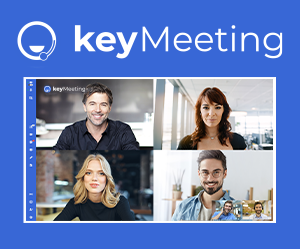





Pubblica il tuo feedback su questo topic.